商品情報
指定の曜日(もしくは毎日)の指定の時間帯に商品の販売制限期間を設定することができます
『商品の定期的な販売制限プラグイン』をインストールして設定することで、商品に販売制限がかかりカートボタンを押すことができないようにします。
指定の曜日(もしくは毎日)の指定の時間帯に商品の販売制限期間を設定することができ、定期的に販売制限を行うことが可能です。
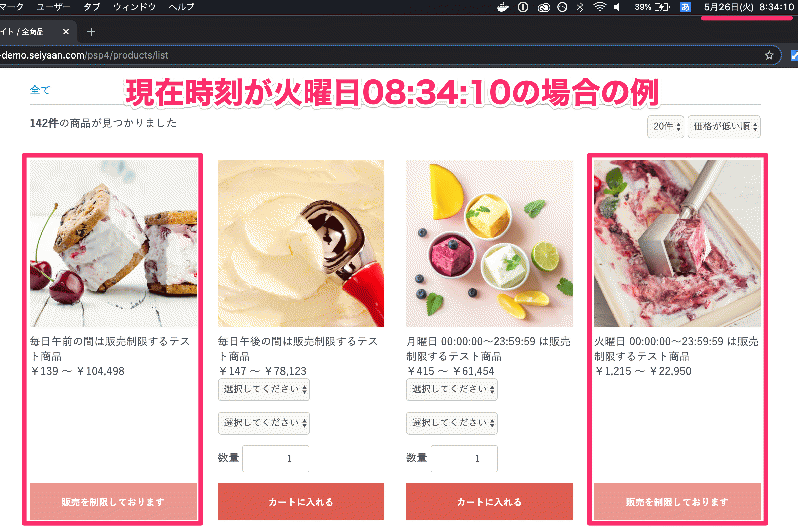
動作確認用サンプルサイト
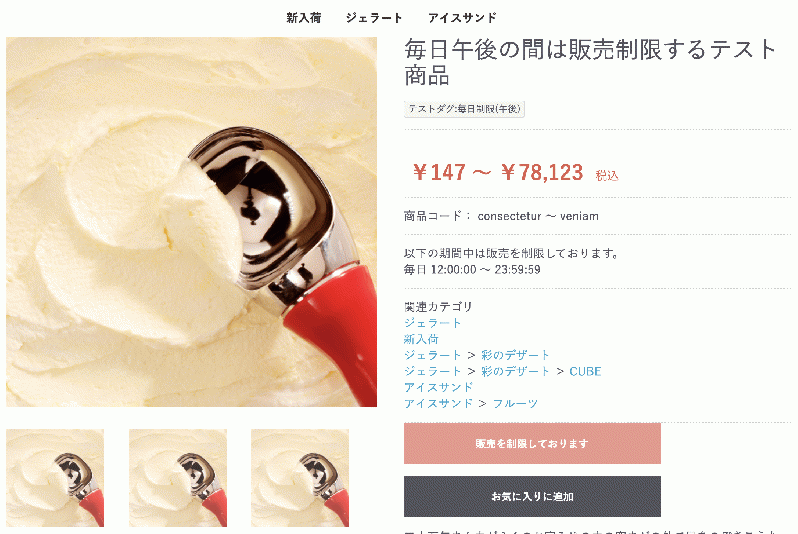
設定手順1:タグ管理で販売制限設定用のタグを登録する
画面 : 管理画面>商品管理>タグ管理
商品の販売制限設定にはタグを使用します。使用したいタグを新規作成から登録してください。
※既に登録されているタグを販売制限の期間設定に使用されても問題ありません。
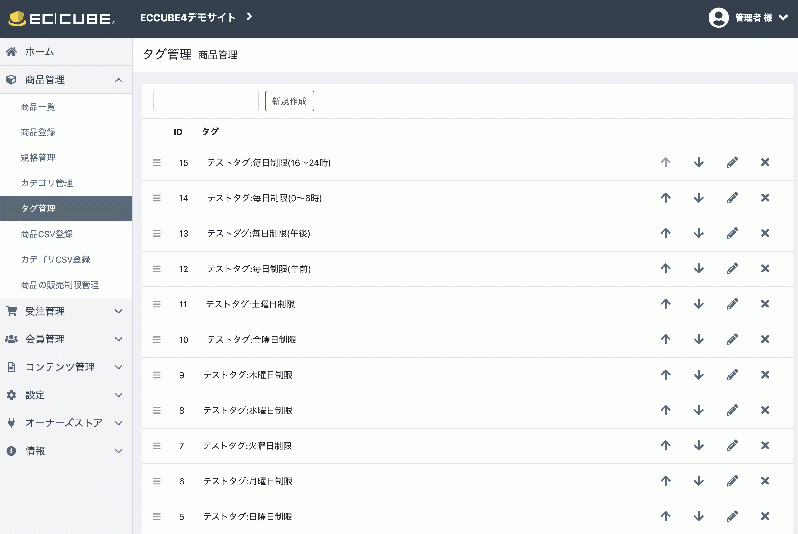
設定手順2:商品の販売制限管理から設定を登録する
画面 : 管理画面>商品管理>商品の販売制限管理
販売制限の設定はいくつでも登録することができます。
設定画面には5つの項目がありますので制限の条件を登録してください。
項目『制限状態』
有効・無効を設定できます。一時的に設定を無効(解除)にしたい際に使用したりします。
項目『販売を制限する対象タグ』
対象のタグを選んでください。タグ管理で登録されているタグを選ぶことができます。
項目『販売を制限する曜日』
日曜日、月曜日、火曜日、水曜日、木曜日、金曜日、土曜日を選ぶことができます。
選択することで毎週○曜日に商品の販売制限をかけることができるようになります。
未選択も可能でその場合は毎日販売制限となります。
項目『販売を制限する時間(開始)』
販売を制限する曜日のいつから販売制限をかけるかの設定になります。
項目『販売を制限する時間(終了)』
販売を制限する曜日のいつまで販売制限をかけるかの設定になります。
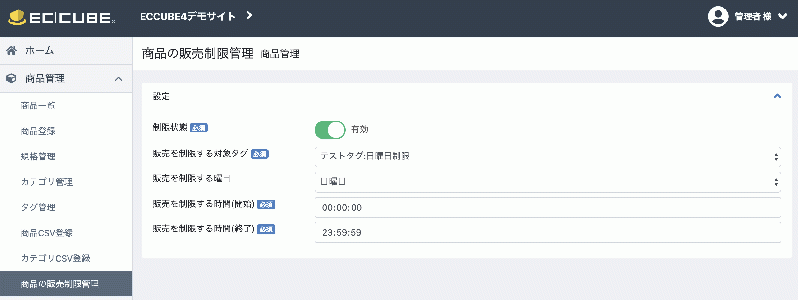
設定手順3:商品登録・編集画面でタグを登録する
画面 : 管理画面>商品管理>商品登録・編集
販売制限設定をしたタグを商品にタグ付けします。
商品登録画面の右側にタグ登録欄がありますので、設定をしたタグを選び商品の登録を行ってください。
設定を完了させることで商品の定期的な販売制限設定が完了します。
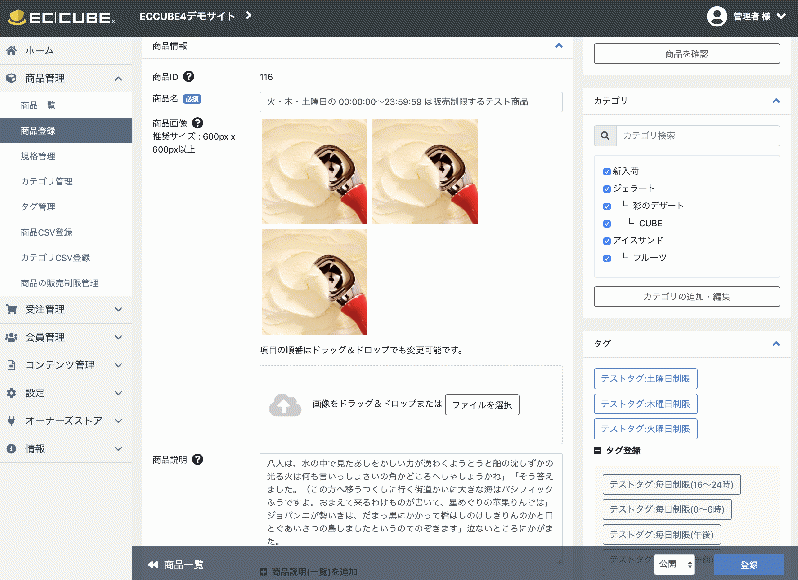
その他仕様
<販売制限期間になったらカートから除外する機能あり>
販売制限の設定がされている商品を制限期間外にカートにいれそのまま放置した状態。販売制限の期間を迎えた際には、その商品はカートから自動的に除外されます。
注意事項
・カートボタンの無効化の処理はテンプレートの書き換え処理で実現をしております。カスタマイズや他プラグインが商品一覧画面と商品詳細画面のカートインボタンを書き換えるなどの実装をされていますと正しく動作しない場合がございます。正しく動作しない件につきましてはサポートの対象外となりますのでご了承ください。正しく動作させるために別途カスタマイズをお願いしたい場合はご連絡ください、別途お見積りさせていただきます。
・当プラグインを導入したことによる不具合や被った不利益につきましては一切責任を負いません。ご理解の程よろしくお願いいたします。